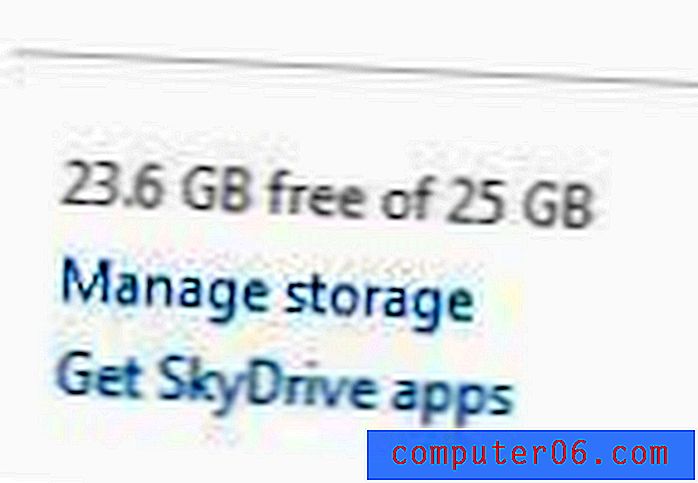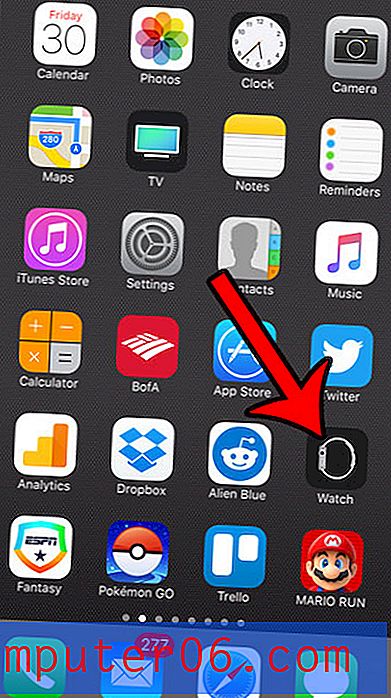Como sempre mostrar escala no Google Maps em um iPhone
Ao usar o aplicativo Google Maps no seu iPhone, você pode beliscar a tela se quiser aumentar ou diminuir o zoom. O ajuste desse zoom pode alterar drasticamente a escala do mapa, para que os locais que parecem estar próximos um do outro possam realmente estar a quilômetros de distância.
Felizmente, há uma escala no aplicativo Google Maps que você pode usar para determinar a distância entre os lugares. No entanto, essa escala normalmente é visível apenas quando você está aplicando zoom e se oculta quando o mapa está estagnado. Nosso tutorial abaixo mostrará como alterar uma configuração para que a escala fique sempre visível no Google Maps.
Como habilitar a escala nos mapas em um iPhone
As etapas deste artigo foram executadas em um iPhone 7 Plus no iOS 11.3. A versão do Google Maps em uso era a versão mais atual disponível quando este artigo foi escrito. Ao concluir as etapas deste guia, você ajustará a exibição no aplicativo Google Maps para que a escala seja sempre exibida no canto inferior direito do mapa. Normalmente, isso só é mostrado quando você aumenta ou diminui o zoom, mas essas etapas deixam essa escala visível o tempo todo.
Etapa 1: abra o aplicativo Google Maps .

Etapa 2: toque no ícone de três linhas na parte superior esquerda da tela.
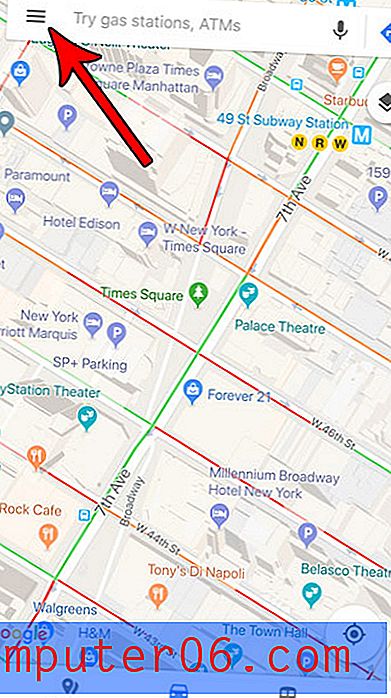
Etapa 3: selecione o ícone de engrenagem na parte superior da tela.
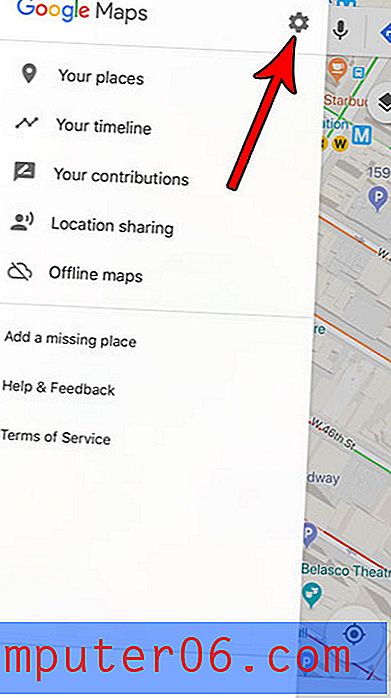
Etapa 4: escolha a opção Mostrar escala no mapa .
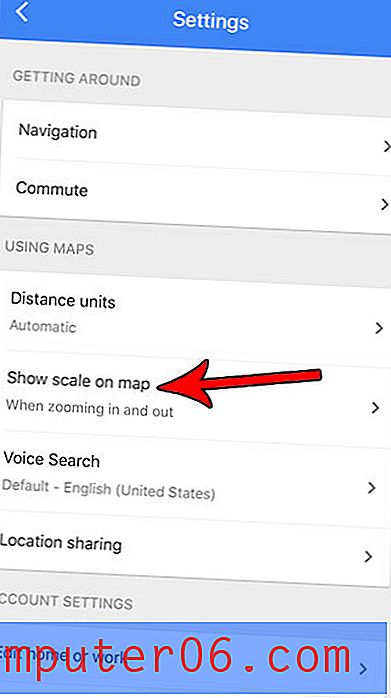
Etapa 5: toque na opção Sempre .
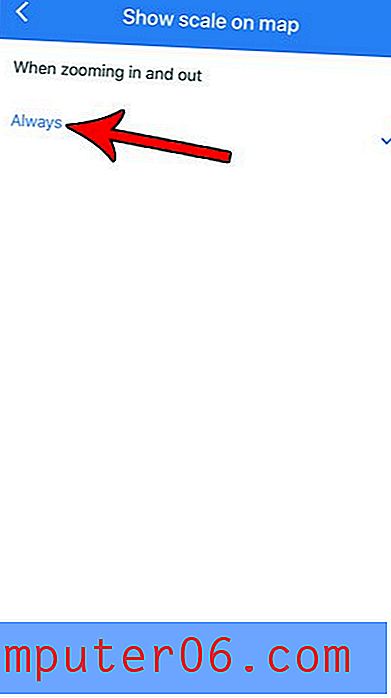
Agora, quando você retornar à visualização de mapa do aplicativo Google Maps, verá a escala mostrada na parte inferior direita do mapa. Pressionar a tela para aumentar ou diminuir o zoom fará com que a escala seja atualizada adequadamente.
Você soltou um alfinete em um mapa e deseja compartilhar esse local com alguém? Descubra como compartilhar informações de localização de pinos no aplicativo Google Maps e envie essas informações a alguém por meio de uma mensagem de texto, mídia social ou e-mail.